修正:Windows10での黒い画面の問題[解決済み]
公開: 2020-12-16Windows 10の死のエラーの黒い画面に出くわしましたか? Windows 10は、フリーズの問題、ブルースクリーンの死、ブラックスクリーンの問題など、いくつかのパフォーマンスの問題に常に巻き込まれてきました。実際、死のブラックスクリーンのエラーは新しい問題ではありません。これは、 Windows7。
ユーザーは、いずれかの問題のトラブルシューティングを何度も試みましたが、トラブルシューティングを開始する場所に関するヒントを提供するエラーコードが表示されないため、黒い画面の問題を修正することは特に困難です。 この記事では、この問題を徹底的に調べ、その解決方法についても学びます。
Windows 10のブラックスクリーンの問題とは何ですか?
簡単に言うと、GUIにエラーがあるとWindowsPCのブラックスクリーンエラーが発生します。
Windows 10のブラックスクリーンエラーは、Windowsエクスプローラーまたはユーザーアカウントプロファイルの問題が原因である可能性があります。 この種の問題は、グラフィックドライバの誤動作や、ディスプレイとビデオアダプタ間の物理的な接続に障害がある場合にも発生する可能性があります。 場合によっては、機能更新パッチの欠陥が原因である可能性もあります。
ただし、黒い画面のエラーはデータの損失につながることはないため、安心してご利用いただけます。
Windows10でブラックスクリーンの問題を修正する方法
黒い画面の問題を解決するには、以下に概説するいくつかのアプローチがあります。
1.Windowsエクスプローラーのトラブル
アカウントにサインインしても、黒い画面が表示される場合は、Windowsエクスプローラーの問題が示されます。 次の手順を使用して、Windowsエクスプローラーに関連する死の問題の黒い画面のトラブルシューティングを行うことができます。
- タスクマネージャを開きます。
- [プロセス]タブに移動します。
- 次に、右クリックアクションを使用して、Windowsエクスプローラーサービスの[再起動]オプションを選択します。 これにより、デスクトップに再度アクセスできるようになります。
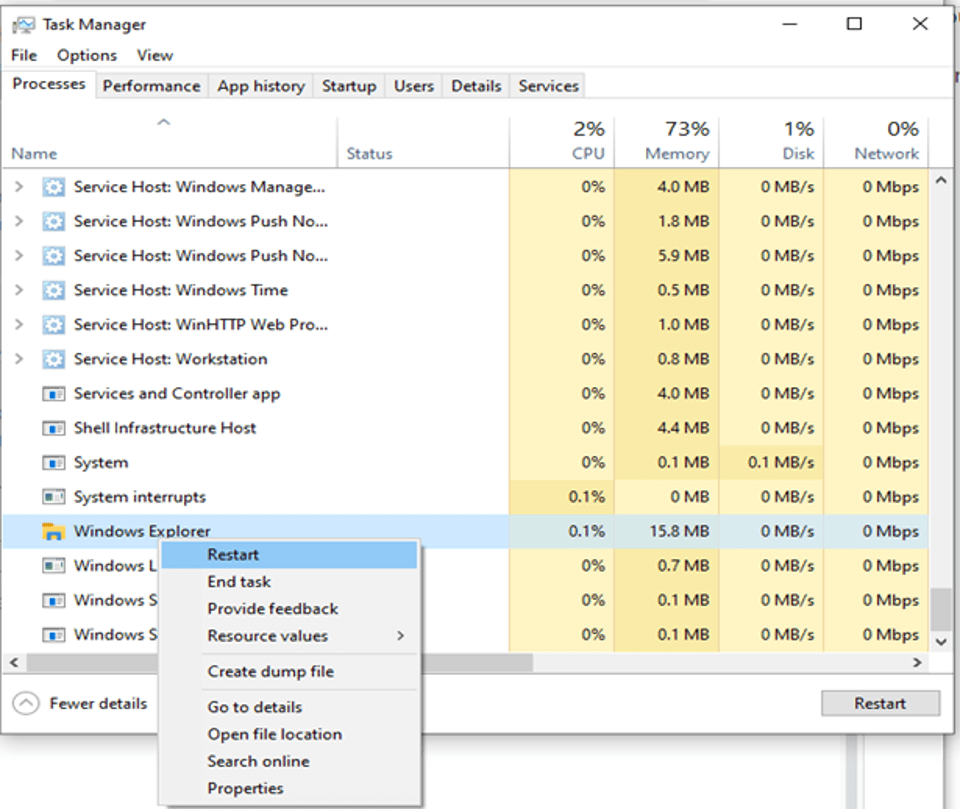
- または、上記の手順で問題が解決しない場合は、Windowsエクスプローラープロセスを終了して再実行することもできます。
- それを実行するには、 「ファイル」メニューに移動し、「新しいタスクの実行」を選択する必要があります。
- 次に、 「explorer.exe」と入力し、[ OK]をクリックします。 '
![[新しいタスクの実行]を選択し、explorer.exeと入力します](/uploads/article/4913/M20LeqELEqMAMU4u.png)
- これで問題が解決するはずです。
また読む:Windows10で画面のちらつきの問題を修正する方法
2.グラフィックドライバを更新します
多くの場合、重いゲームはGPUにストレスを与え、黒い画面の問題を引き起こす可能性があります。 グラフィックドライバは、2つの異なるフェーズで更新できます。 最初のステップは、システムをセーフモードで起動し、次にグラフィックドライバを修正することです。
- まず、新しいウィンドウを開き、Shiftキーを押しながら[再起動]をクリックする必要があります。 画面に「お待ちください」というメッセージが表示されたら、Shiftキーを放します。
- 次に、最初に[トラブルシューティング]をクリックしてから、[詳細オプション]を開きます。
- 「スタートアップ設定」オプションに移動して、セーフモードで起動します。
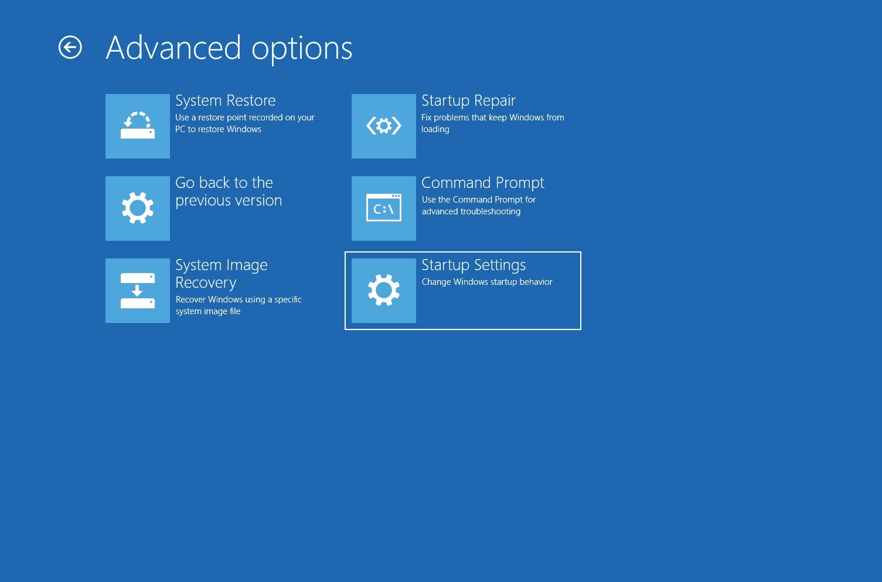
- 次に、[再起動]ボタンをクリックします。
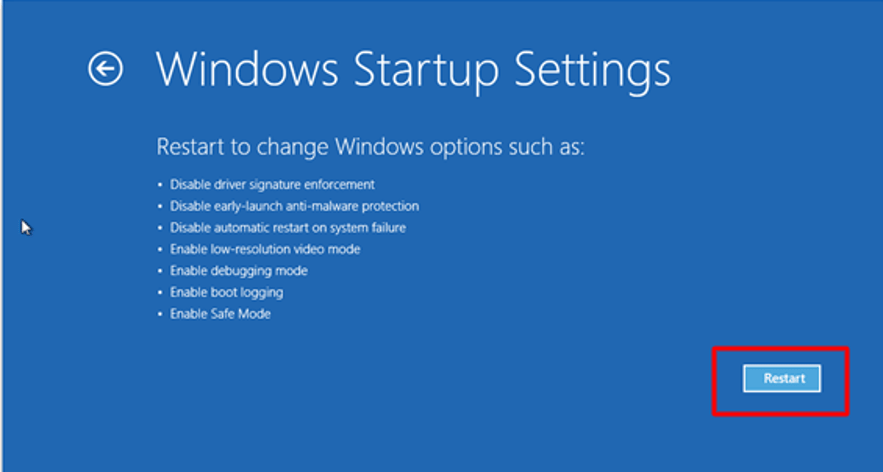
- 最後に、F5または5キーを押して、[ネットワークでセーフモードを有効にする]オプションを選択できます。
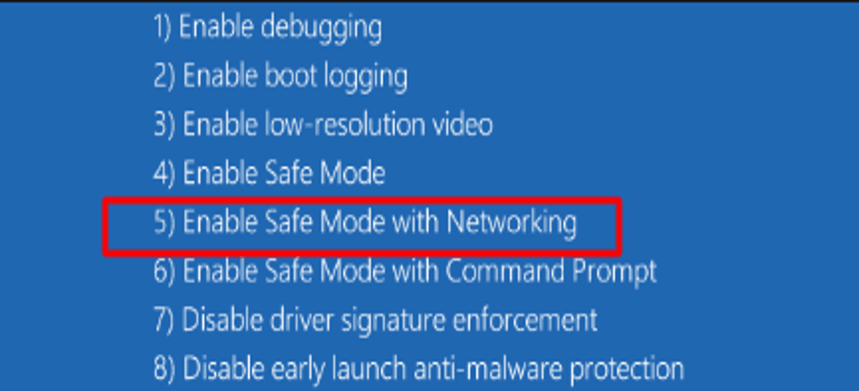
- これで、デバイスマネージャに移動して、[ディスプレイアダプタ]セクションを開くことができます。
- ここでは、次のオプションを選択できます。
グラフィックドライバをアンインストールします
グラフィックドライバを右クリックして、[デバイスのアンインストール]オプションを選択できます。 アンインストールが完了したら、システムを再起動できます。 これを投稿すると、Windows 10はグラフィックスドライバーを自動的に再インストールし、黒い画面の問題を解決するはずです。
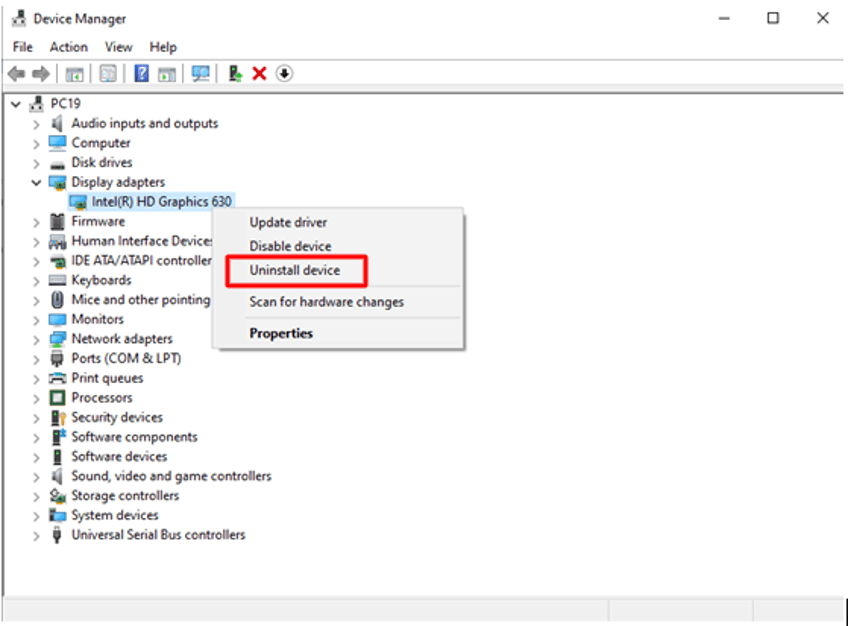
グラフィックドライバを更新する
それでも黒い画面の問題が解決しない場合は、製造元のWebサイトからグラフィックスドライバーをダウンロードするか、デバイスマネージャーから直接ドライバーを更新するかを選択できます。

このためには、デバイスマネージャに移動して、グラフィックドライバセクションを展開します。
次に、グラフィックドライバーの名前を右クリックして、[ドライバーの更新]オプションを選択します。
次に、次のプロンプトで[更新されたドライバソフトウェアを自動的に検索する]を選択して、システムを再起動します。
それでも問題が解決しない場合は、いつでも自動ドライバー更新ソフトウェアを使用できます。これにより、確実に作業がはるかに簡単になります。
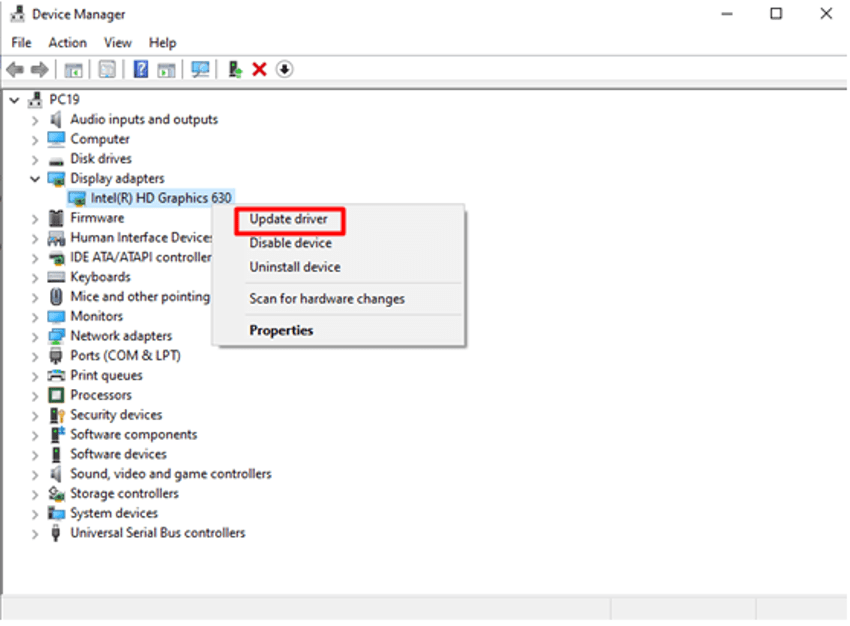
ドライバーアップデーターツール
デバイスドライバを手動で更新することは退屈な作業になる可能性があり、多くのコンピュータの知識と忍耐が必要です。 したがって、いつでも強力なドライバーアップデーターソフトウェア、つまりビットドライバーアップデーターを使用して、コンピューターに最適なドライバーを見つけ、それらを自動的に更新することができます。
Bit DriverUpdaterを使用してグラフィックスドライバーを自動的に更新する方法は次のとおりです。
- 下のボタンをクリックして、Bit DriverUpdaterセットアップファイルをダウンロードします。

- ダウンロードしたセットアップファイルを実行し、画面上の簡単な手順に従って、システムにアプリケーションをインストールします。
- この後、アプリケーションを開き、[ドライバーのスキャン]ボタンをクリックして、コンピューターに存在するすべての不足している、障害のある、または古いドライバーの完全なリストを取得します。
- リストを取得したら、グラフィックカードドライバに移動し、[今すぐ更新]オプションを選択して、最新バージョンを自動的にダウンロードしてインストールします。
3.詳細オプションを使用してブラックスクリーンの問題を修正します
上記のオプションのいずれもこれまでのところ死の問題の黒い画面を解決していない場合は、他の2つの代替オプションを選択できます。 「システムの復元」または「前のバージョンに移動」を使用します。
システムの復元は、コンピュータを最新のシステム復元ポイントに移動できますが、そのポイント以降にシステムにインストールしたプログラムとファイルが失われる可能性があります。
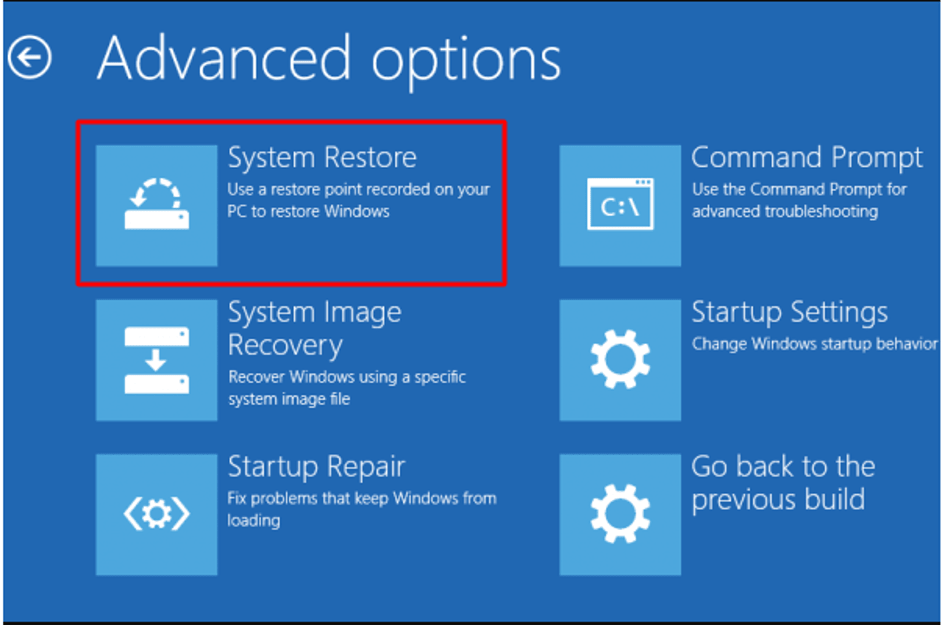
一方、PCを以前の安定バージョンにロールバックしても、個人用ファイルには影響しません。
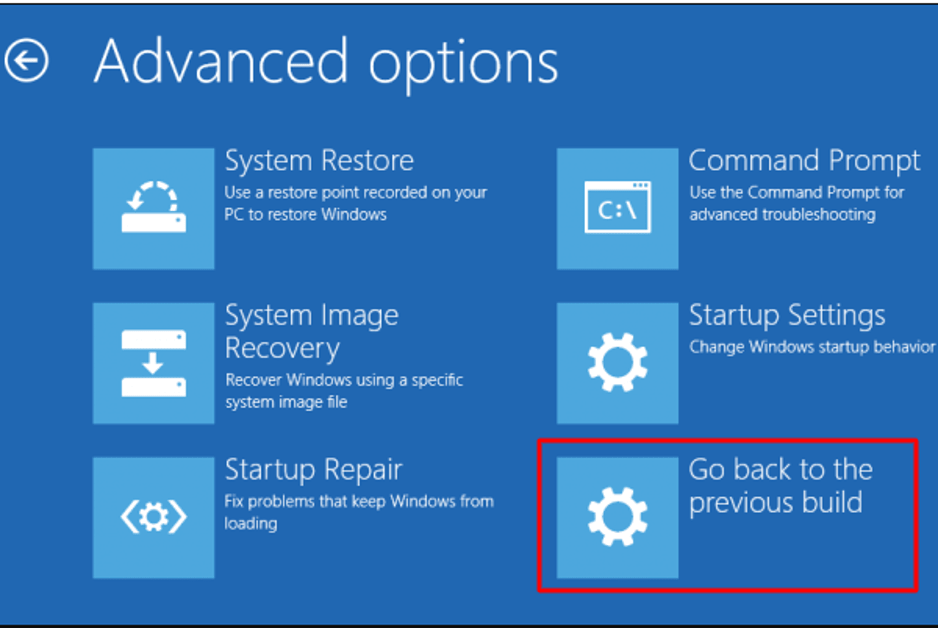
4.PCをリセットします
コンピューターの電源を入れた直後に黒い画面が表示されている場合は、黒い画面の問題を解決する最後の方法として、コンピューターをリセットすることを選択できます。
- このためには、Windows設定の「更新とセキュリティ」に移動できます。
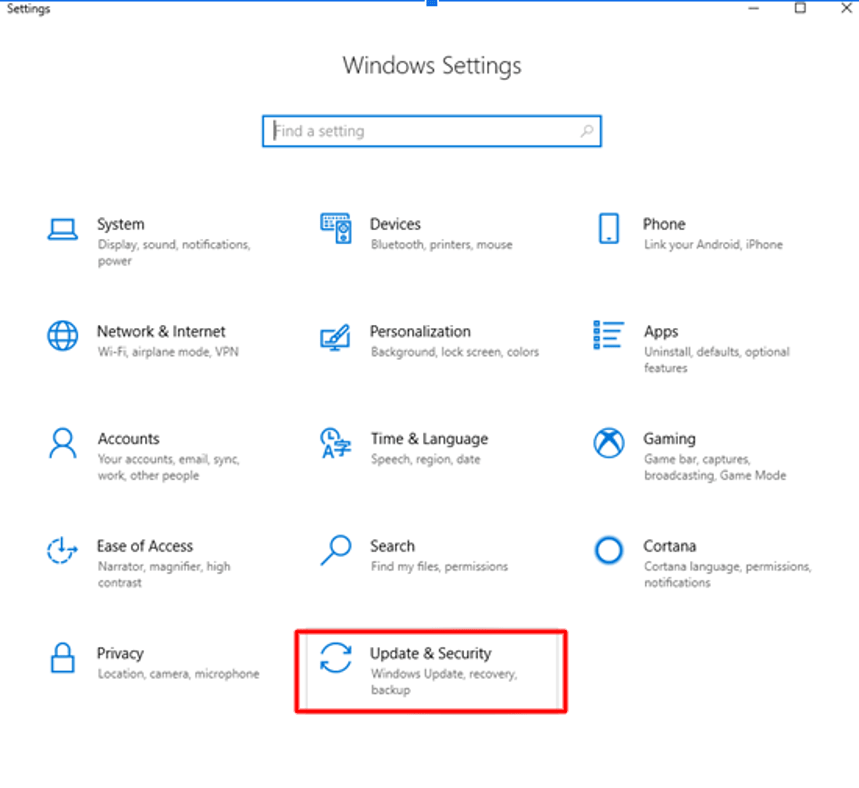
- 次に、[リカバリ]タブに移動し、[開始]をクリックします。
![[リカバリ]タブに移動して開始します](/uploads/article/4913/qpM5FDzTtNnjK9kA.png)
- これにより、さらに2つのオプションが表示されます。 「ファイルを保持する」と「すべてを削除する」。 あなたはあなたに最も適したオプションを選ぶことができます。
5.その他の修正
ブラックスクリーンの問題の背後には複数の理由があることが知られているため、問題のさまざまな原因に基づいて、ブラックスクリーンの問題に対する他のいくつかの修正を示します。
ハイコントラストを無効にする
設定>アクセスのしやすさ>高コントラスト>オフにする>再起動
アップデートのアンインストール
スタート>コントロールパネル>プログラムと機能>インストールされているアップデートの表示>最新のアップデートのアンインストール> PCの再起動
セキュリティソフトウェアをアンインストールする
設定>アプリ>アプリと機能>セキュリティソフトウェア>アンインストール> PCを再起動します
新しいユーザープロファイルを作成する
- コマンドプロンプトに移動し、管理者として実行します。
- 次に、「net user tempuser / add」と入力し、さらにEnterキーを押します。 「tempuser」の代わりにアカウントの名前を付けます。
- 続いて「netlocalgroupadministrators tempuser / add」と入力して、アカウントの種類を変更します。
- 最後に、コンピューターを再起動し、新しく作成したアカウントでサインインします。
続きを読む:Windows10からジャンクファイルを削除する方法
Windows 10での黒い画面の問題– [解決済み]
したがって、この投稿の助けを借りて、うまくいけば、PCの死の問題の黒い画面のトラブルシューティングを行い、PCを通常の状態に戻すことができます。 印象的なドライバーアップデーターツールを使用すると、グラフィックスドライバーに関連する問題に対処するのに常に役立ちます。 グラフィックドライバに問題があると、システムの表示に関連する複数の問題が発生することがよくあることは、かなり確立された事実です。 したがって、オールラウンドなドライバー更新ソフトウェアの助けを借りて、常にそれらを更新することが非常に重要です。
